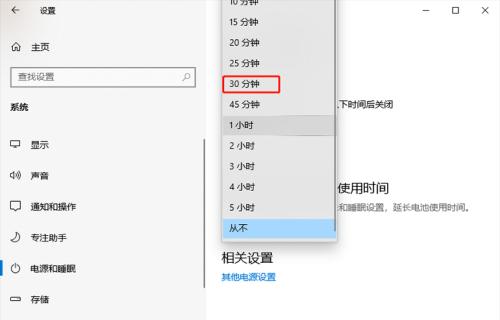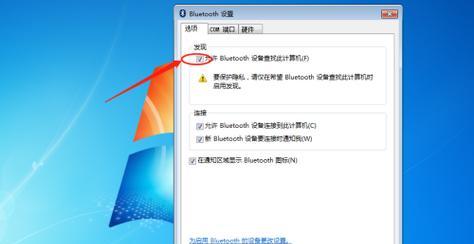Win10电脑运行缓慢的解决方法(优化Win10电脑系统)
- 电脑攻略
- 2024-12-15
- 29
随着时间的推移,你的Win10电脑可能会变得越来越慢。这可能是由于系统文件的损坏、过多的启动项、磁盘碎片、恶意软件等问题所导致。然而,不必担心,本文将为你提供一些有效的解决方法,帮助你优化Win10电脑系统,提升运行速度。
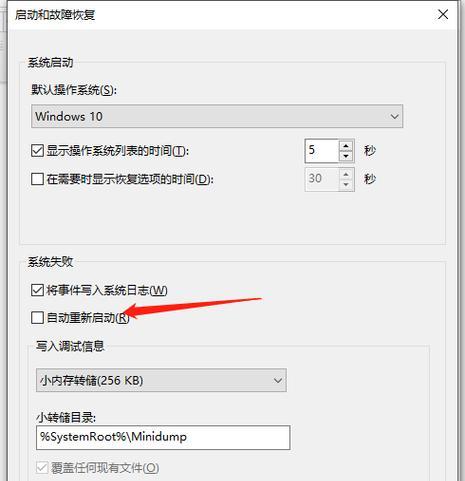
1.清理临时文件和垃圾文件
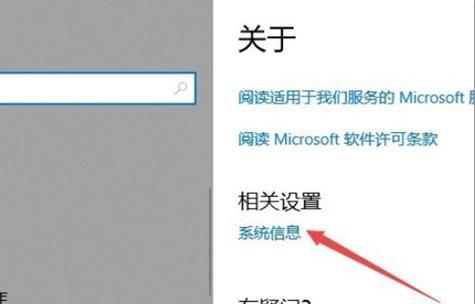
临时文件和垃圾文件堆积会占用大量磁盘空间并降低系统性能。你可以使用系统自带的“磁盘清理工具”或第三方软件来清理这些文件,释放磁盘空间。
2.禁用不必要的启动项
当系统启动时,会加载很多程序和服务,这些启动项会占用系统资源并延长启动时间。通过打开任务管理器的“启动”选项卡,禁用不必要的启动项,可以加快系统启动速度。
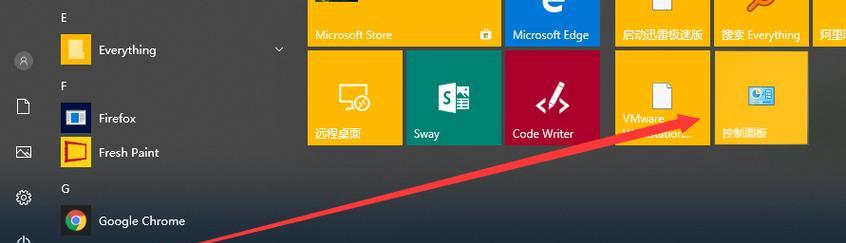
3.更新驱动程序
过时的或不兼容的驱动程序可能会导致系统运行缓慢。你可以通过设备管理器或厂商网站来更新驱动程序,以确保与Win10系统兼容的最新版本。
4.执行病毒扫描
恶意软件可能会降低系统性能并窃取个人信息。使用可靠的杀毒软件进行全盘扫描,清除可能存在的病毒和恶意软件。
5.禁用特效和动画
Win10系统中的特效和动画虽然美观,但会占用系统资源。你可以通过在“系统属性”中的“高级系统设置”中禁用或减少这些特效来提升系统响应速度。
6.增加物理内存
如果你经常同时运行多个程序或需要处理大型文件,那么增加物理内存可以显著提高系统性能。安装额外的内存条可以提升系统的运行速度。
7.清理磁盘碎片
磁盘碎片是指文件在硬盘上分散存储,导致读写速度变慢。使用系统自带的“磁盘碎片整理工具”或第三方工具对硬盘进行碎片整理,可以提升系统的读写速度。
8.禁用不必要的服务
Win10系统会同时运行许多服务,其中很多对你的日常使用并不重要。通过打开“服务管理器”,禁用不必要的服务,可以释放系统资源,提高系统性能。
9.清理浏览器缓存和插件
浏览器缓存和过多的插件会导致浏览器运行缓慢。定期清理浏览器缓存,并删除不必要的插件,可以提升浏览器的加载速度。
10.使用高效的防病毒软件
选择一款高效的防病毒软件可以保护你的电脑免受恶意软件的侵害,并提升系统的安全性和性能。
11.关闭自动更新
Win10系统的自动更新功能可能会在后台占用大量系统资源,导致电脑变慢。你可以在“设置”中调整自动更新的设置,选择在合适的时间进行更新。
12.清理桌面和任务栏
过多的图标和文件会降低桌面和任务栏的加载速度。将不必要的文件和图标移动到其他位置或删除,可以提高桌面和任务栏的响应速度。
13.优化电源选项
调整电源选项可以降低电脑的功耗和发热量,从而提升系统的运行速度和稳定性。选择合适的电源计划,以满足你的需求和平衡性能与能耗。
14.更新操作系统和应用程序
及时更新Win10系统和应用程序可以修复存在的漏洞和问题,提升系统的稳定性和安全性,同时提供更好的性能。
15.重装操作系统
如果以上方法都无法解决问题,你可以考虑重装操作系统。备份重要数据后,重新安装干净的Win10系统可以消除潜在的问题并恢复系统的原始速度。
通过清理临时文件、禁用不必要的启动项、更新驱动程序、执行病毒扫描等一系列操作,可以优化Win10电脑系统并提升运行速度。这些简单的方法可以帮助你解决电脑慢的问题,提升工作效率和使用体验。记住定期维护和优化系统,以保持电脑的良好状态。
版权声明:本文内容由互联网用户自发贡献,该文观点仅代表作者本人。本站仅提供信息存储空间服务,不拥有所有权,不承担相关法律责任。如发现本站有涉嫌抄袭侵权/违法违规的内容, 请发送邮件至 3561739510@qq.com 举报,一经查实,本站将立刻删除。!
本文链接:https://www.nfrmczp.cn/article-4760-1.html